
Google検索順位、リンク数から「誰が書いたか」重視に SEO対策に大変化起きるのか
その後、いやいや今すぐどうこうということでもないんじゃ?という元ソースを翻訳した記事が出てきました。
ということで今すぐ何か!という感じではないようでした。
しかし、この騒動を通じていくつかの記事を読んでみて「あー、やっぱりGoogleなだけにGoogle+への投稿とか、著者情報とかが大事なのではないのかな?」とうっすら思いました。そこで、Googleの検索結果に著者アイコンを表示できるようにしてみました!
Googleの検索結果に著者として画像が出るってこんな感じです
「トップページを画像を並べたタイル状」でgoogle検索をしてみます。
このように、当blogの記事リンクが画像付きで表示されました。
自分の名前と写真がっ(>_<)!とか思ってもアクセスが稼げるかも?と思えば、致し方ありません。こんなふうに表示されると文字だけのリンクより確実に目立つのは間違いないですから。
と、このように表示されるための3ステップを書きました!
ステップ1. Google+でプロフィール写真の登録をする
Google+のプロフィールでプロフィール写真を登録したいと思います。この画像がGoogleの検索結果に出てくる画像になるようです。
Google+にログインし、
ホームをクリック、リストからプロフィールをクリックします。
何も設定していないとこういう感じになってると思います
アイコンをクリックします。
写真をアップロードします。その他WEBの写真を使ったり、WEBカメラでその場で作栄することもできるようです
写真をドラッグします
*す、すみませんでかくて…怖いと言われますが、えーと加工しようとしたらもっと変になってしまいまして…さっと流してください
写真のトリミング位置を指定します。大きさや位置を変えることが出来ます。
良ければ プロフィール写真に設定 をクリックします。
新しい写真に関する投稿、になります。もしも自分のタイムラインにこの大きな顔写真を載せたくないときは(載せたくない~)、キャンセルを押します。載せたいときはコメントを追加して 共有 をクリックします。
このようにプロフィール写真が設定されました。
ステップ2. blogをGoogleで検索されたときに著者として表示されるための設定をする
blogをGoogleで検索されて結果が表示されるとき、こんな風になってました。
著者:兎本美佳 と表示されるための設定をします。プロフィールページの、
基本情報タブをクリックします。
リンク というところに、寄稿先 という項目があります。ここに自分が投稿しているサイトの情報を入れます。編集をクリックします。
カスタムリンクを追加 をクリックします。
入力フィールドが表示されるので ラベルに寄稿先の名称をいれ、URLも入力します。
複数あるときは カスタムリンクを追加 をクリックすると入力フィールドが追加されます。最後に 保存 をクリックします。
このように表示されればOKです。
ステップ3. 数日経過するのを、待つ…
ここまで来たらすぐに確認したいところですが、ここは我慢して数日待ってください(^_^;。私の場合ここまで設定してから2日ほどで著者のところに画像が出るようになりました。
また、同じblogの記事でも画像が出ていたり出ていなかったりするので自分のblogのタイトル複数で検索して、検索結果を上から下までチェックしてみてください。一つでも画像が出るようになっていたら、成功だと思います~♪
自分の画像がこんな事になるのは恥ずかしいけど、効果があるのなら…や、やりましょう!
自分の画像がこんな風になるのはどうも恥ずかしいし嫌なのですが、何も画像がないよりは何か画像があった方が「見てみようかな?」と思わせそうな気がするので アクセスを稼ぐためには心を鬼にして(!) 著者画像が出るように設定してみましょう~。



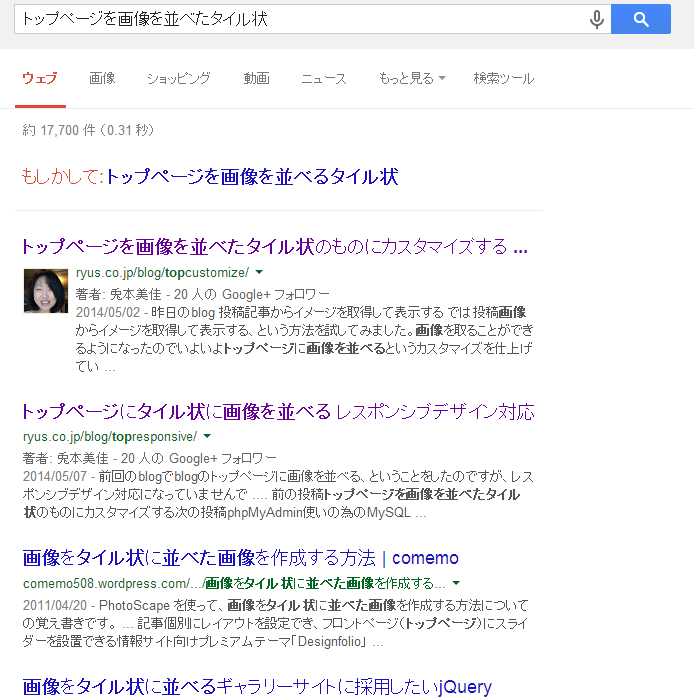
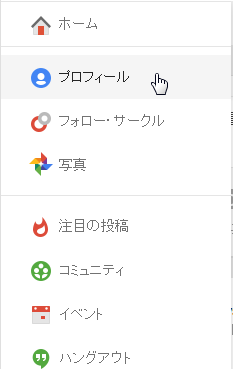
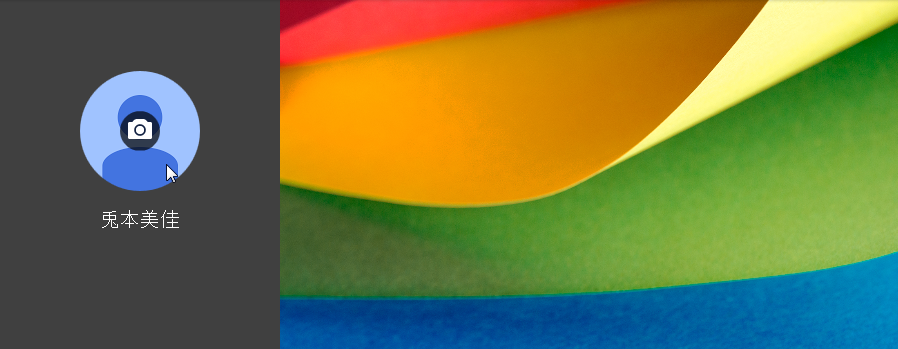

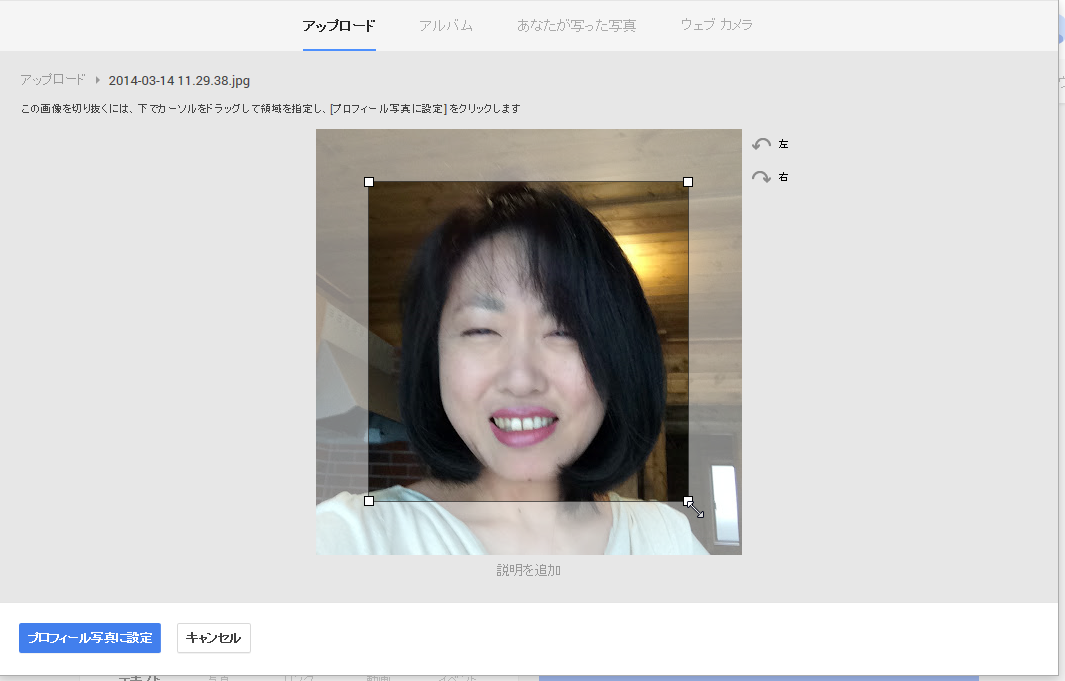
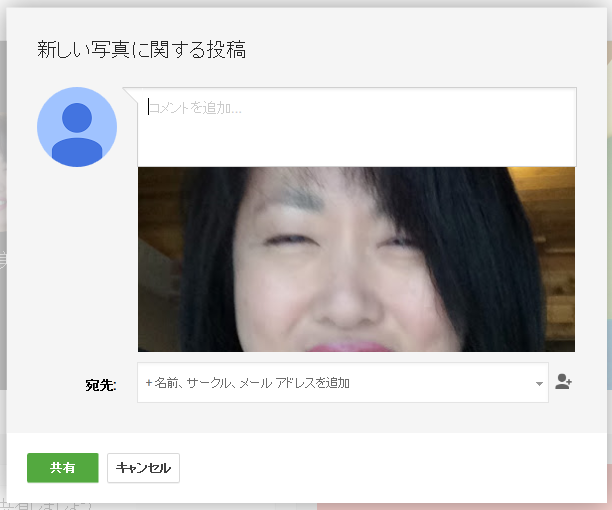
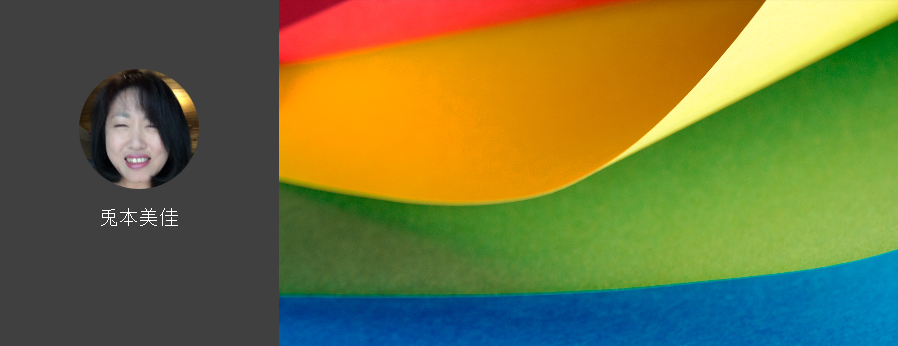
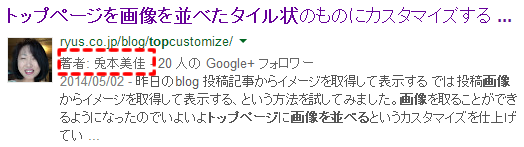

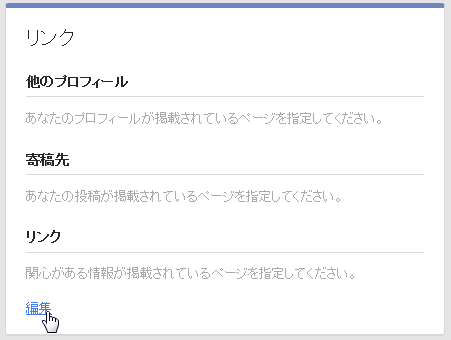
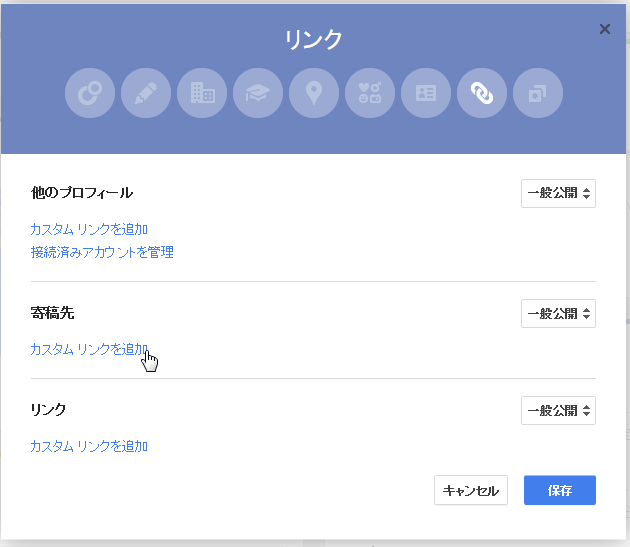
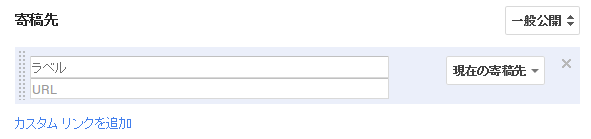
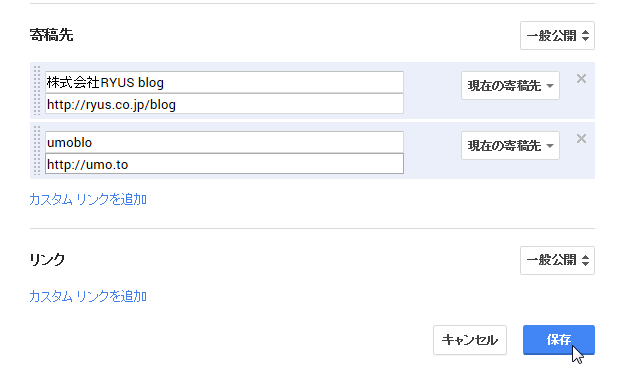
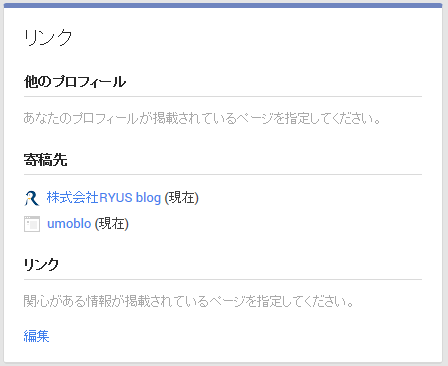

コメント